概要 / 用途
そうけんくん連携ファイルの取込結果の確認と、取込んだ連携ファイルのダウンロードが可能です。
ファイルのダウンロードは取込結果の確認を参照してください。
各項目について
-
【条件指定】
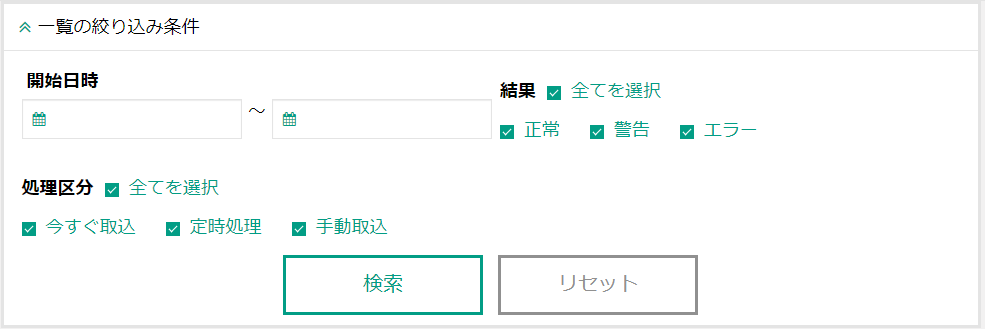
検索条件 開始日時 取込みを開始した日付の範囲を指定します。 結果 取込みの結果を指定します。 処理区分 取込み処理の区分を指定します。 - 全てを選択:2〜4の結果全てを対象とします
- 今すぐ取込:今すぐ自動取込(そうけんくん)画面で取込みを実行した結果
- 定時処理:@Label plusの定時処理で自動的に取込みを実行した結果
- 手動取込:連携ファイル手動取込(そうけんくん)画面で取込みを実行した結果
機能ボタン 検索 指定した条件で検索し、結果を一覧に表示します。 リセット 設定した検索条件を初期状態に戻します。 -
【一覧】
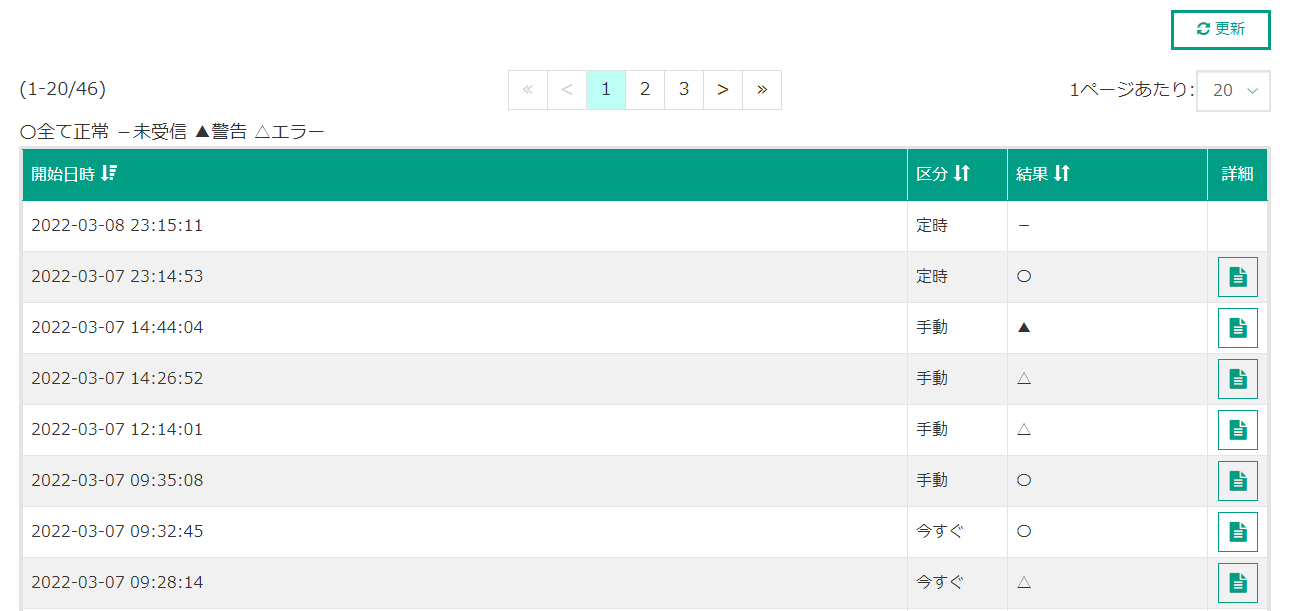
機能ボタン 更新 一覧の表示内容を最新の内容に更新します。 一覧項目 開始日時 取込みを開始した日時です。 区分 取込み処理の区分です。 - 今すぐ:今すぐ自動取込(そうけんくん)画面で取込みを実行した結果
- 定時:@Label plusの定時処理で自動的に取込みを実行した結果
- 手動:連携ファイル手動取込(そうけんくん)画面で取込みを実行した結果
結果 取込みの結果です。
記号 内容 〇 正常に取込みが完了した - 取込ファイルがなかった(正常処理) ▲ 警告が発生している △ エラーが発生している 詳細 クリックすると取込結果の確認画面がポップアップ表示されます。
取込結果の確認
取込みの結果を確認するには、一覧の詳細ボタン をクリックします。
をクリックします。
取込結果の確認画面がポップアップ表示されます。
全て正常の取込結果
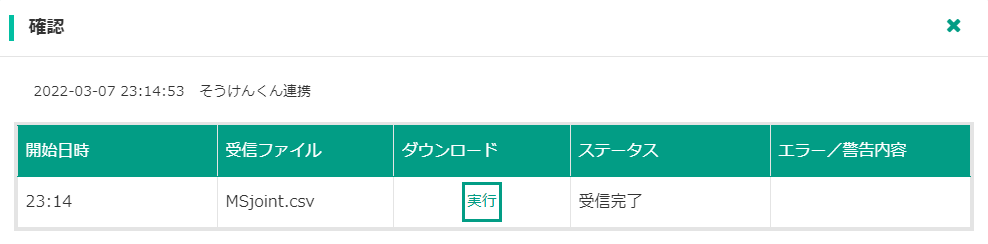
エラーまたは警告がある取込結果
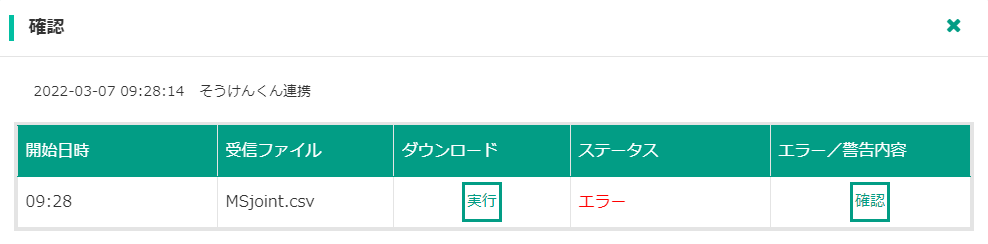
| 項目 | 説明 |
| 開始日時 | 取込みを開始した日時です。 |
|---|---|
| 受信ファイル | 取込みしたファイルの名称です。 |
| ダウンロード | 取込んだファイルをダウンロードする場合に「実行」ボタンをクリックしてください。 |
| ステータス |
取込み処理の状態を確認することができます。 ※エラーの場合は赤字で表示されます。 |
| エラー/警告内容 |
ステータスがエラー、または警告の場合に「確認」ボタンが表示されます。 クリックするとエラー/警告内容の確認画面がポップアップ表示されます。 |
エラー/警告内容の確認
取込みのステータスがエラー、または警告の場合、取込結果の確認画面に「確認」ボタンが表示されます。
クリックすると、取込行数、警告行数、エラー行数、エラー/警告内容を確認することができます。
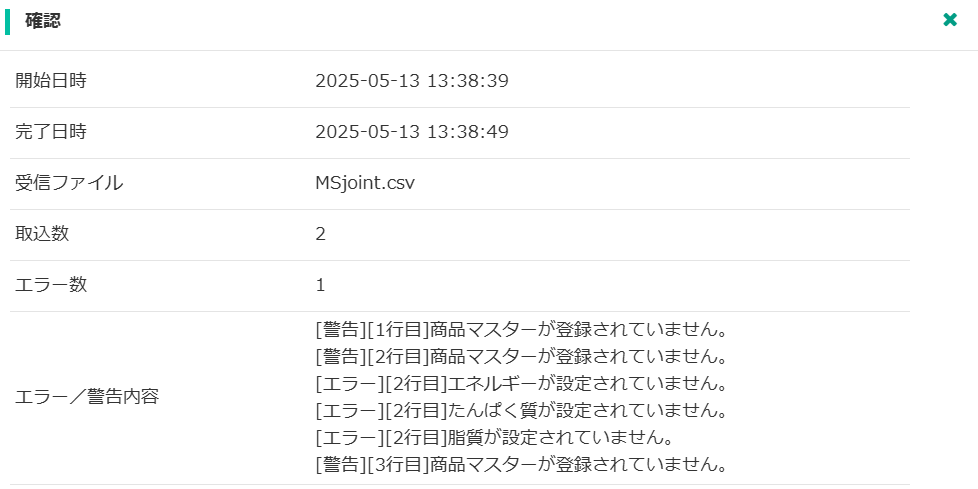
| 表示項目 | |
| 開始日時 | 取込みを開始した日時です。 |
|---|---|
| 完了日時 | 取込みが完了した日時です。 |
| 受信ファイル | 受信したファイルの名称です。 |
| 取込数 | CSVファイル内の取込みが成功した行数です。 |
| エラー数 | CSVファイル内の取込みができなかった行数です。 |
| エラー/警告内容 | エラーまたは警告内容の詳細です。 |

